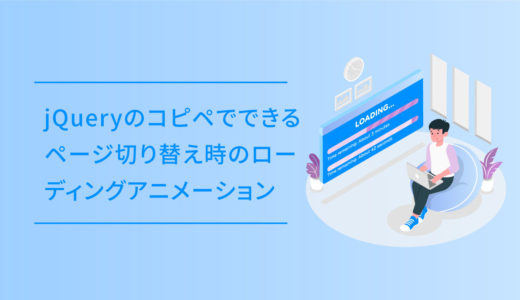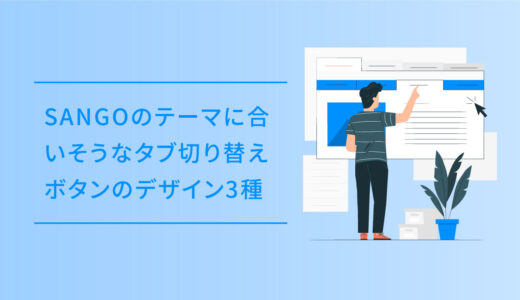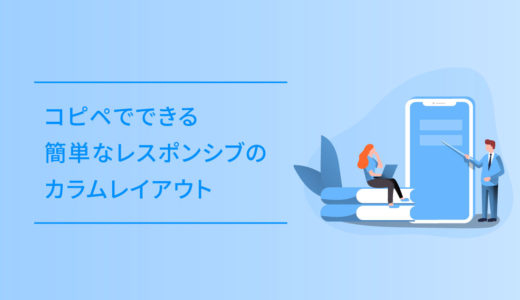スニペットを公開しているサイトでよく見かける「ワンクリックで任意のテキストがコピーできる」。この記事は、そんなことができるスニペットです。
余談ですが、vimeoでパスワードロックをかけた動画埋め込みをしたページへ設置したコード一式です。
パスワード以外でも使えるので、コピー用のフィールドを検討している方はぜひ最後までご覧頂き、コピペして使ってください。
目次
デザインサンプル
早速デザインサンプルです。
「ここにパスワード」のテキストを、水色の「コピー」のボタンをクリックすることでテキストをコピーできます。そして、コピーの選択後ボタンの色が変わり、1秒後に色が戻るボタンです。
以下のパスワードをコピペください。
ドラッグしてコピーする必要がないので、ユーザーライクなUIです。
実装の手順と方法
基本、コピペでOKですがSTEP.1のjQuery本体がないと動かないので、ご注意ください。
jQuery本体の組み込みが必要です。
jQueryは既に<head>〜</head> の中で読み込まれていれば問題ありませんが、ない場合は以下の記事を参考にして、jQuery本体をHTMLファイルに書き込みましょう。
関連記事 jQueryのインストール方法
設置したい場所に、HTMLをコピペします。
<div class="moviepass_area">
<p>以下のパスワードをコピペください。</p>
<div class="moviepass_inner"> <textarea id="js-copytext" readonly>ここにパスワード</textarea> <button type="button" id="js-copybtn">コピー</button> </div>
</div>コピペの対象にしたいテキストは、「ここにパスワード」の部分に記述しましょう。
HTMLの記述が終わったら、次にCSSをコピーして見た目を整えます。コードは結構な量ですが、そのままコピペでOKです。
.moviepass_area {
display: block;
margin: 20px auto 20px;
padding: 20px 20px 0;
}
.moviepass_area p {
color: #2165c0;
font-size: 1.4rem;
font-weight: 500;
text-align: center;
margin-bottom: 15px;
line-height: 1.6;
}
.moviepass_inner {
display: flex;
width: 450px;
margin: 0 auto;
background: #F0F0F0;
justify-content: center;
align-items: center;
padding-top: 10px;
padding-bottom: 10px;
flex-wrap: wrap;
border-radius: 3px;
position: relative;
}
.moviepass_inner:after {
content: "";
position: absolute;
top: 100%;
left: 50%;
margin-left: -10px;
border: 10px solid transparent;
border-top: 10px solid #f0f0f0;
}
textarea#js-copytext {
width: 51%;
background: #FFF;
text-align: center;
height: 2.3rem;
padding: 0px;
line-height: 2.1;
resize: none;
letter-spacing: 0.08rem;
font-size: 1.1rem;
margin-right: 10px;
min-height: auto;
margin-bottom: 0;
}
button#js-copybtn {
width: 33%;
text-align: center;
background: #6bb6ff;
height: 2.3rem;
line-height: 2.3rem;
color: #FFF;
border-radius: 3px;
box-shadow: 0 1px 8px rgb(0 0 0 / 11%);
align-items: center;
transition: 0.2s ease-in-out;
position: relative;
border: none;
}
button#js-copybtn:hover {
opacity: 0.8;
}
button#js-copybtn:after {
font-family: "Font Awesome 5 Free";
font-weight: 100;
font-size: 1em;
content: "\f24d";
padding-left: 8px;
color: #cae1ff;
}
button#js-copybtn.active {
background: #fff;
color: #2165c0;
outline: auto;
outline-color: #6bb6ff;
justify-content: center;
}
@media only screen and (max-width: 480px) {
.manual_moviebox {
margin: auto -4%;
}
.moviepass_area {
padding-left: 4%;
padding-right: 4%;
}
.moviepass_inner {
flex-direction: row;
width: 100%;
}
.moviepass_area p {
font-size: 1.2rem;
line-height: 1.5;
}
textarea#js-copytext {
width: 58%;
}
}色味などの見た目は、この中のCSSをいじりましょう。
最後にjQueryのコードをコピペします。
<body>〜</body> の中のクロージングタグ直前に記述しましょう。
$(function () {
$('#js-copybtn').on('click', function () {
$('#js-copytext').select();
document.execCommand('copy');
$("#js-copybtn").addClass('active').delay(1000).queue(function (next) {
$(this).removeClass('active');
next();
});
});
});これで完成です。
コピペ用コード一式
前述のコードと一緒ですが、コピペ用のHTML・CSS・jQueryのコード一式です。
コードを表示する
<div class="moviepass_area">
<p>以下のパスワードをコピペください。</p>
<div class="moviepass_inner"> <textarea id="js-copytext" readonly>ここにパスワード</textarea> <button type="button" id="js-copybtn">コピー</button> </div>
</div>.moviepass_area {
display: block;
margin: 20px auto 20px;
padding: 20px 20px 0;
}
.moviepass_area p {
color: #2165c0;
font-size: 1.4rem;
font-weight: 500;
text-align: center;
margin-bottom: 15px;
line-height: 1.6;
}
.moviepass_inner {
display: flex;
width: 450px;
margin: 0 auto;
background: #F0F0F0;
justify-content: center;
align-items: center;
padding-top: 10px;
padding-bottom: 10px;
flex-wrap: wrap;
border-radius: 3px;
position: relative;
}
.moviepass_inner:after {
content: "";
position: absolute;
top: 100%;
left: 50%;
margin-left: -10px;
border: 10px solid transparent;
border-top: 10px solid #f0f0f0;
}
textarea#js-copytext {
width: 51%;
background: #FFF;
text-align: center;
height: 2.3rem;
padding: 0px;
line-height: 2.1;
resize: none;
letter-spacing: 0.08rem;
font-size: 1.1rem;
margin-right: 10px;
min-height: auto;
margin-bottom: 0;
}
button#js-copybtn {
width: 33%;
text-align: center;
background: #6bb6ff;
height: 2.3rem;
line-height: 2.3rem;
color: #FFF;
border-radius: 3px;
box-shadow: 0 1px 8px rgb(0 0 0 / 11%);
align-items: center;
transition: 0.2s ease-in-out;
position: relative;
border: none;
}
button#js-copybtn:hover {
opacity: 0.8;
}
button#js-copybtn:after {
font-family: "Font Awesome 5 Free";
font-weight: 100;
font-size: 1em;
content: "\f24d";
padding-left: 8px;
color: #cae1ff;
}
button#js-copybtn.active {
background: #fff;
color: #2165c0;
outline: auto;
outline-color: #6bb6ff;
justify-content: center;
}
@media only screen and (max-width: 480px) {
.manual_moviebox {
margin: auto -4%;
}
.moviepass_area {
padding-left: 4%;
padding-right: 4%;
}
.moviepass_inner {
flex-direction: row;
width: 100%;
}
.moviepass_area p {
font-size: 1.2rem;
line-height: 1.5;
}
textarea#js-copytext {
width: 58%;
}
}$(function () {
$('#js-copybtn').on('click', function () {
$('#js-copytext').select();
document.execCommand('copy');
$("#js-copybtn").addClass('active').delay(1000).queue(function (next) {
$(this).removeClass('active');
next();
});
});
});ざっくりとしたコードの解説
ざっくりとしたコードの解説です。
それぞれHTML・CSS・jQueryをちょっとカスタマイズをして使う場合や、構造を知りたい方はご覧ください。
HTML:readonly でテキストボックスを読み取り専用に
パスワードを設置しているのは textarea のHTMLタグです。このHTMLタグに readonly を記述しておくと、テキストの削除や書き換えができない「読み取り専用」にできます。
<textarea id="js-copytext" readonly>ここにパスワード</textarea>ここの部分のテキストを誤って消してしまった場合、ユーザーはページのリロードが必要なので、readonlyを書いておくと親切です。
CSS:resize で可変のtextareaに
HTMLタグの textarea のデフォルトは可変です。
ユーザーが好きなようにサイズを変更できて便利ですが、今回はユーザーが入力できるフィールドでもないので、resize: none; を記述しておくと、この可変を無効にできます。
textarea#js-copytext {
resize: none;
}jQuery
jQueryのコードについてざっくりと解説します。
jQueryのaddClass の追加と removeClass の削除を使って、クリック後#js-copybtn のclassを操作しています。
この部分は以下の記述で、このaddClass と removeClass を一緒にくっつけてしまうと、クリックで瞬時にclassが追加・削除されてしまうので、.delay(1000) 後にqueue(function (next) を入れ、その後にclass削除の removeClass が動いています。
$("#js-copybtn").addClass('active').delay(1000).queue(function (next) {
$(this).removeClass('active');
next();1秒に指定しているこの部分の.delay(1000) の数字を書き換えると、ディレイさせる秒数を変えられます。
テキストエリアをクリックしたときに、そのテキストエリアの値を select() で選択状態にして、document.execCommand(‘copy’) を実行してクリップボードにコピーします。
$(function () {
$('#js-copybtn').on('click', function () {
$('#js-copytext').select();
document.execCommand('copy');
$("#js-copybtn").addClass('active').delay(1000).queue(function (next) {
$(this).removeClass('active');
next();
});
});
});非常に便利な機能ですが、MDN Web Docsによると「使用を避け、できれば既存のコードは更新してください。」と、 HTML5の Clipboard API の使用を推奨しています。
Clipboard APIの方が拡張性が高そうです。まだ使いこなせてないので勉強します・・。
参考サイト
参考Document.execCommand()MDN Web Docs